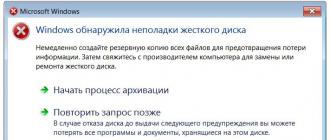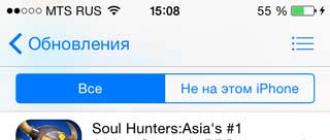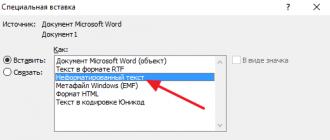Многие владельцы мобильных устройств с OS Android нередко сталкиваются с необходимостью обнуления настроек своего гаджета. Это может быть вызвано разными причинами. Например, «зависание» системы, стала нестабильной работа приложений, а может быть просто возникла потребность в предпродажной подготовке аппарата. Поэтому, как вернуться к заводским настройкам на Андроид – вопрос не праздный. Ниже мы рассмотрим несколько вариантов, которые помогут в решении такой проблемы.
- Независимо от способа сброса, результатом будет полное удаление всех данных, хранящихся во внутренней памяти телефона. Поэтому, прежде чем откатить настройки до первоначального состояния, необходимо сохранить все важные для вас данные (фото, видео, документы, контакты и т.д.). Перенести нужную информацию можно, к примеру, на ПК, в облачное хранилище, на SD-карту, синхронизировать с Гугл-аккаунтом и т.д. Например, телефонные номера можно сохранить следующим образом: запускаем приложение «Контакты», затем — «Меню», далее — «Импорт/Экспорт», после этого выбираем «Экспорт на накопитель». А по завершении сброса настроек можно будет снова вернуть всю сохранённую информацию опять на устройство.

Я уже писала, повторяться не буду, для кого это актуально, пройдите, пожалуйста, по указанной ссылке.
2. Перед тем, как выполнить откат до заводских настроек необходимо полностью зарядить смартфон, либо подключить его к источнику питания, потому что, в случае разрядки аккумулятора во время процедуры, особенно через инженерное меню (о чём мы будем говорить ниже), можно нанести непоправимый вред гаджету, вплоть до того, что потребуется его полная перепрошивка.
3. Прежде чем делать очистку системы (Hard Reset), на устройствах, начиная с версии 5.1 необходимо выйти из аккаунта Google, в противном случае, после сброса и перезагрузки на большинстве смартфонов при их запуске придётся вводить данные последней учётной записи Гугл, что на девственно чистом гаджете сделать будет невозможно. Для этого нам нужно выполнить следующие шаги: отправляемся в «Настройки», заходим в раздел «Аккаунты», открываем «Google»:


На некоторых моделях, чтобы открыть меню с выбором действия нужно нажать значок в правом углу верхней панели в виде трёх вертикальных точек:

Сброс настроек на Андроиде стандартным способом
Данный вариант подойдёт в тех случаях, когда устройство в общем-то в рабочем состоянии, но на нём стали наблюдаться «зависания», замедление работы и т.д., а дальше нужно сделать вот что: через «Настройки », отправляемся в раздел «Восстановление и сброс », открываем «Сброс настроек », далее нажимаем соответствующую кнопку, которую видим в самом низу экрана:

После этого система ещё раз предупредит о последствиях сброса и запросит подтверждения выбранного шага.
Начиная с устройств Android Oreo, необходимые действия будут немного отличаться: через «Настройки » выбираем пункт «Система », далее — «Сброс » и нажимаем «Сбросить к заводским настройкам »:

Как видите, способ довольно простой и справиться с ним не представляет особого труда.
Откат системы с помощью секретных (сервисных) кодов
Ещё один простой способ вернуться к настройкам производителя — использовать один из специальных кодов, который нужно ввести в поле для набора номера:

После ввода такой комбинации система автоматически выполнит команду, заложенную в данный код (в нашем случае это будет сброс настроек до первоначального состояния). В зависимости от производителя телефона коды могут быть разными. Универсальными считаются:

Но, если для вашей модели устройства ни одна из указанных комбинаций не подошла, посмотрите, пожалуйста, видео, которое поможет в такой ситуации:
Возврат к заводским настройкам через меню Recovery
Этот способ применяется в более критичных ситуациях – работа устройства затруднена, либо аппарат вообще не включается и требуется обеспечить доступ к системе гаджета и т.д.
Рекавери (режим восстановления или инженерное меню) – это специальное программное обеспечение от производителя, которое является составной частью не только мобильных, но также и десктопных операционных систем. Применяется этот инструмент в целях восстановления стабильной работы устройства, резервного копирования всевозможных данных, а также настройки всех системных значений мобильного устройства или ПК.
Программный способ
Проблема входа в recovery заключается в том, что единого алгоритма для всех моделей Android не существует. Мало того, есть устройства, на которых меню рекавери и вовсе отсутствует. В таких случаях может помочь простенькая утилита Recovery Reboot , установив её, не придётся мучиться с поиском способов входа в меню. Просто запускаем приложение и сразу переходим в recovery:

Однако следует учесть, что работать эта программка будет только на рутованных устройствах.
Как зайти в рекавери на Андроид (аппаратный способ)
В статье « » мы подробно рассказывали о том, как запустить этот режим с разных устройств. Кроме того, если в этой статье вы не найдёте способа входа, актуального для вашего устройства, то можно узнать на сайте производителя конкретно вашей модели телефона.
- Универсальный вариант для входа в меню, который применяется на большей части Android-устройств на процессорах MTK: зажимаем одномоментно кнопки «питание » и «громкость + » (реже может быть «питание » и «громкость — »). На некоторых моделях этим способом мы сразу попадаем в рекавери, а на других, на дисплее появятся три строчки, перемещаясь по ним с помощью кнопки громкости, нужно выбрать «recovery » и подтвердить свой выбор клавишей включения, которая в данном случае выполняет команду «ОК ».
- На устройствах Samsung : зажимаем сразу три кнопки: «Питание», «Домой» и «Громкость вверх». Если на вашей модели нет физической кнопки «Домой», нужно нажать «Питание» и «Громкость вверх». Если на вашем аппарате присутствует кнопка «Bixby», зажимаем её одновременно с кнопками «Питание» и «Громкость вверх». После появления на дисплее логотипа «Samsung», отпускаем «Питание», но удерживаем остальные кнопки до момента открытия меню рекавери.
- На HTC : «Громкость на уменьшение» и кнопка «Пуск». Если не сработало, то «Громкость вверх» + «Пуск». После этого мы скорее всего попадём в Bootloader, тогда, используя качельку громкости (см. выше) перемещаемся в строку «Recovery» и нажимаем кнопку включения. Хотя, и в меню Bootloader можно увидеть позицию «Factory reset», нажав которую мы выполним сброс настроек.
- Для смартфонов LG : зажимаем клавиши «Громкость вниз» + «Питание» и дожидаеся появления на экране фирменного знака LG, теперь быстро отпускаем и снова нажимаем указанную комбинацию кнопок.
Если в результате ваших действий на экране появился Андроид в полуобморочном состоянии, то сваливаться на пятую точку не стоит. Дело в том, что производителем такой вариант предусмотрен во избежание случайной активации какой-либо команды, что может вызвать нежелательное действие. Что делаем в этом случае для перехода в recovery. Опять же, на каждой модели это будут разные действия: быстрое нажатие на одну из трёх сенсорных кнопок внизу дисплея, либо на кнопку включения, либо на кнопку громкости.

После того, как мы попали в меню рекавери, используя кнопку громкости, перемещаемся до строки «wipe data/factory reset » (то есть, стереть данные/сброс на заводские настройки), после этого нажимаем клавишу «Питание »:

Затем подтверждаем свой выбор, опять же, используя кнопку громкости для перемещения, выбираем «Yes — delete all user data » и подтверждаем кнопкой включения:

Теперь открывшемся окне, выбираем «reboot system now » (или «перезагрузить систему»), после чего произойдёт перезагрузка телефона и восстановление заводских настроек.
На смартфонах Meizu режим Recovery отличается от привычного. Здесь, после нажатия кнопки «включения» и «громкости +», ставим галочку в поле «Clear data » («очистить данные») и жмём на кнопку «Start »:

На телефонах Xiaomi мы также сначала используем кнопки «Включение » и «громкость + », после чего откроется меню на китайском языке, для перехода на английский нажимаем кнопку, указанную на первом фрагменте скриншота. Теперь нажимаем кнопку «Recovery » и нажимаем «ОК »:

- В открывшемся окне выбираем «Wipe data »;
- Затем, перемещаясь клавишей громкости до пункта «Wipe All Data », нажимаем кнопку «включение» (здесь и далее);
- В следующем окне подтверждаем кнопкой «Confirm »;
- Теперь выполняем переход в главное меню – «Back to Main Menu »;
- Далее перезагружаем устройство — «Reboot »;
- И последний шаг – активируем пункт «Reboot to System ».
После завершения процедуры сброса, первая загрузка гаджета может происходить в течение нескольких минут.
Ну вот, пожалуй, и всё, о чём я хотела рассказать по теме, как вернуться к заводским настройкам на Android. В заключение хотелось бы напомнить, что при самостоятельном выполнении Hard Reset (сброса настроек) вы должны чётко понимать, что ответственность за все ваши действия (и не исключено «кривые ручки») лежит только на вас. Ну, а, в случае чего, обращайтесь — поможем, чем сможем. Удачи!
Вам была интересна эта новость?
Если в процессе пользования своим смартфоном или планшетным компьютером на базе операционной системы Android, вы начали замечать явные сбои в его работе, не стоит горячиться и стремглав нестись в сервисный центр.
Возможно, следует выполнить сброс всех текущих настроек, и проблема оптимального функционирования исчезнет сама собой. Но, стоит помнить, что система может откатить свои параметры до заводских, что автоматически означает полное уничтожение всех файлов загруженных на внутреннюю память мобильного гаджета, кроме тех, что хранятся на встроенной флешке.
И тут постаёт вопрос - как самостоятельно и главное правильно выполнить сброс настроек на Андроид? И зачем вообще применять эту процедуру?
Стоит понимать, что полный откат пользовательских настроек до заводских показателей, в основном применяется, если планшет/смартфон перестал стабильно работать, либо же его использование стало не таким комфортным, как было ранее.
Далее мы детально изучим методы, с помощью которых можно безболезненно выполнить возвращение Андроид устройства к заводским настройкам. К слову, перед началом операции стоит выполнить резервную копию тех данных, которые имеют важное значение для пользователя.
Выполняем Hard Reset для Андроид устройства
Для начала рассмотрим процедуру реализации программного Reset, которая состоит из следующих действий:
- Нажимаем на кнопку «Стереть всё» и Android гаджет откатывает свои параметры до заводских показателей;
Заходим в меню «Настройки» « Резервная копия и сброс» « Сброс параметров» ;
При нажатии на соответствующую галочку выскочит предупреждение, что все системные данные будут удалены;
Также можно попробовать выполнить полный сброс системных параметров с помощью специального кода.
Чтобы выполнить эту операцию требуется открыть раскладку ввода номеров и набрать следующий порядок цифр - *2767*38855# .
После окончания набора номера, система автоматически выполнит Reset. Стоит отметить, что дополнительного подтверждения для выполнения этой фичи от пользователя не потребуется.
Сброс системных настроек с помощью Wipe
Случаются ситуации, когда смартфон вообще не реагирует ни никакие манипуляции со своей системой. В этом случае, необходимо одновременно при выключении девайса зажать кнопки «Включение» - «Понижение громкости» и «Домой» .
Нажатыми клавиши нужно держать до момента запуска процесса Recovery Mode. Далее стоит отметить галочкой окно «Wipe» и кнопкой «Домой» подтвердить выполнение операции.
В завершении стоит отметить, что если внутри системы вашего устройства поставлена «альтернативная» прошивка, процедура выполнения «HR» не затронет те компоненты, которые устанавливаются системой дополнительной прошивки.
Иными словами, при выполнении вами «HR», вы не сможете уже откатить все приложения вашего Андроид гаджета от альтернативных до заводских показателей.
К нам многие обращаются с вопросом, что делать, если сбросили все настройки на телефоне до заводских?
Вам необходимо:
заново провести первичную настройку телефона,
установить необходимые приложения из плеймаркета,
восстановить из резервной копии контакты, смс сообщения и другие настройки телефона (при условиич то вы предварительно их сохранили),
востстановить из резервной копии архивные данные приложений - Viber, Whatsapp, календари и др.
Если вы предварительно не дел али резервные копии данных, то можете пробовать восстановить удаленные данные с телефона .
Если наша статья помогла вам вернуть к "жизни" ваше устройство, ставьте ниже лайки и сообщите об этом стоим друзьям!
Инструкция
Сделайте бэкап. Самый быстрый метод для этого – подключить телефон к компьютеру и синхронизировать данные на нем с вашей учетной записью на вебсайтах Google, Microsoft My Phone или Exchange ActiveSync. Можно также сохранить данные в программе Outlook через ActiveSync. Еще один метод – использовать для сохранения данных программы Spb Backup, Pim Backup или Sprite Backup.
Для возврата к заводским настройкам используйте меню телефона. Нажмите последовательно следующие кнопки: «Meню», «Настройка», «Конфиденциальность», «Сброс до заводских установок», «Сбросить настройки телефона», «Стереть все». Если потребуется ввести код телефона, его нужно взять в пользовательской инструкции. После этого система выполняет откат изменений и перезагружается.
Второй способ, позволяющий вернуть , выполняется при помощи кнопок телефона. Выключите телефон и нажмите одновременно две кнопки: клавишу звонка и клавишу отбоя звонка. Удерживая их, нажмите клавишу питания и удерживайте все три кнопки до появления окна с вопросом «Сбросить все к заводским настройкам?». Нажмите клавишу звонка для согласия или клавишу отбоя звонка для отмены.
Следующий способ выполняется из меню Recovery (рекавери). Чтобы зайти в это меню, выключите телефон и нажмите одновременно кнопку «Громкость вверх» и кнопку «Домой» (средняя кнопка ниже экрана), а затем – клавишу питания. Войдя в меню рекавери, выберите wipe data/factory reset, затем нажмите ввод (то есть, клавишу звонка). Режим при работе в меню рекавери должен быть трехкнопочным.
Еще один способ сброса до заводских настроек выполняется с помощью сервис-кода. Сам сервис-код можно найти на сайте http://vsekodi.ru/index.php/samsung. При этом сбрасываются все настройки, даже очищается внутренняя карта памяти, поэтому используйте этот метод с осторожностью.
После завершения операции вы можете восстановить из резервной копии данные и настроить телефон по вашему желанию. Какой бы метод вы не избрали, помните, что возврат телефона в заводские настройки – опасная операция, которая может привести к потере данных или даже к поломке телефона, поэтому используйте ее лишь в особых случаях.
Связанная статья
Источники:
- как настроить телефон самсунг
Возврат к заводским настройкам телефона всегда означает откат изменений, произведенных вами за время эксплуатации данного аппарата при условии сохранения пользовательских данных.

Вам понадобится
- - документация телефона.
Инструкция
Если вы хотите осуществить "Самсунг", зайдите в меню управления системой и выберите пункт общих настроек. Также он может быть доступен и в меню параметров панели управления мобильным устройством. Выберите вариант восстановления на вашем телефоне, после чего введите код телефона для подтверждения операции. Дождитесь, пока система выполнит откат изменений.
Используйте специальный сервис-код для возврата к первоначальным настройкам. Обычно используется #98a*cd0a7da9#, однако лучше всего просмотрите коды касательно вашей модели на одном из следующих ресурсов: http://sviazist.nnov.ru/modules/myarticles/topics.php?op=listarticles&topic_id=11, http://vsekodi.ru/index.php/samsung, http://gsmnet.ru/kodi/kodsams.htm. Не используйте коды слишком часто и без особой необходимости. Поскольку вы можете потерять данные или испортить мобильное устройство.
Источники:
- сбросить все настройки на самсунге
Современные технологические устройства изообилуют всевозможными функциями, настройками и характеристиками, большинство из которых пользователь может менять по своему усмотрению. В результате порой случается так, что модификации и изменения приводят технику в нерабочее состояние. Чтобы решить данную проблему необходимо настроить заводские настройки.

Инструкция
Первый вариант:
Зайдите в меню телефона и выберите раздел «Настройки». У большинства моделей в самом низу имеется кнопка « ». Нажав ее, вы вернете все настройки устройства к заводскому варианту. Если данная команда отсутствует, то ознакомьтесь с инструкцией к телефону, в которой должны быть указаны необходимые комбинации для возвращения к первоначальному состоянию.
Второй вариант:
Помимо этого можно просто вытащить из включенного устройства аккумулятор и вставить его назад через несколько минут. В результате произойдет сброс системы. Однако этот способ выполнять не рекомендуется, так как можно повредить батарею.
Третий вариант:
Загрузите на свой ПК и установите последнюю версию приложения iTunes, которое позволит настроить заводские настройки для iPod. Подключите устройство к компьютеру и запустите программу. Нажмите на панели «Источник» кнопку «Обзор» и выберите свое устройство. Нажмите кнопку «Восстановить» и проследуйте указаниям приложения. После того как появится окно «Ассистент установки iTunes» необходимо указать название и модель вашего iPod и выполнить настройку параметров синхронизации, которая производилась при первом подключении устройства.
Четвертый вариант:
Возьмите диск с заводскими настройками, который продавался вместе с персональным компьютером. Сохраните на отдельный носитель необходимые документы и файлы. Вставьте диск в ПК и подтвердите, что хотите восстановить настройки. После того как процесс будет завершен перезагрузите компьютер. Появится темный экран, нажмите клавишу F1 и выберите пункт «Восстановить заводские настройки». Также можно проделать эту операцию в BIOS, сбросив параметры.
Пятый вариант:
Ознакомьтесь с инструкцией, которая шла в комплекте с вашим ноутбуком. В зависимости от его модели имеется определенная комбинация клавиш, при нажатии которой система будет настроена на заводские настройки. Необходимо помнить, что личные документы будут также обнулены, поэтому необходимо их предварительно сохранить на отдельный носитель.
Если телефон вдруг начал работать медленно, постоянно зависать или некоторые программы отказываются запускаться – значит необходимо произвести сброс настроек Андроид до заводских.
Один из способов сбросить настройки до заводских на Андроиде – это воспользоваться функцией Recovery.
Для того чтобы вернуть телефон в первоначальное состояние через «Рекавери» нужно проделать несколько простых шагов.
- Полностью отключите смартфон, затем нажмите комбинацию кнопок. Обычно это – кнопка включения и регулировки громкости. Но на разных устройствах, они могут быть иными – воспользуйтесь руководством.
- После нажатия комбинации запустится режим «Recovery» и на экране появятся строки с различными английскими командами.
- Нужно выбрать – wipe_data/factory_reset и нажать на кнопку подтверждения, соглашаясь с изменениями.
- После этого запустится режим восстановления изначальных настроек гаджета.
- Как только он завершится, нажимаем на «Reboot_System_Now». Остается подождать, пока произойдет перезагрузка, и телефон включится уже с новой и чистой Android системой.
В настройках телефона

Сделать «Hard Reset» — то есть «жесткую перезагрузку» своего телефона можно и при помощи обычного меню.
- Открываем меню параметров смартфона, переходим в раздел «Восстановление и сброс».
- Жмем на сброс параметров, подтверждаем, что именно это действие и хотим выполнить и ждем перезагрузки.
- Через небольшой период времени девайс включится уже с первоначальными параметрами и будет работать более стабильно и быстро.
При помощи сервисных кодов
Для каждого смартфона на базе Андроид существует определенный код, введя который можно произвести сброс данных на своем аппарате.

Потребуется всего лишь зайти в меню набора номер, написать там нужный код и система выполнит восстановление. Обратите внимание, что со временем эти сочетания могут меняться, а так же для разных моделей может подходить тот или иной код. Какой из них потребуется для вашей модели можно найти в сети.
Но все же есть наиболее распространенные комбинации:
- *#*#7780#*# и кнопка вызова;
- *#*#7378423#*# — вызов;
- *2767*3855# — нажать «вызов».
Как сбросить настройки, если забыл пароль от телефона
Если телефон заблокирован, а пароль забыт, и все методы восстановления не помогают, можно применить два способа сброса после которых телефон не будет запрашивать код.

Первый вариант уже описан выше – это восстановить телефон к заводским настройкам через Recovery. Но есть и другой.
Попросите кого-нибудь набрать ваш номер телефона или сделайте это сами с другого устройства. Когда пойдет вызов, на экране появится совсем другое изображение, а так же и кнопка перехода в меню. Зайдя туда очень легко открыть нужный раздел, выбрать пункт, отвечающий за сброс данных. После этого ждем, пока завершится процесс, и телефон запустится в полностью рабочем состоянии и уже без требования ввести пароль.
С использованием домашнего ПК

Способ восстановления через компьютер не особенно простой и быстрый. Чаще всего такой метод используется, если другие по какой-либо причине не помогают или на телефоне не работают некоторые клавиши или тачскрин.
- Подключаем телефон к ПК при помощи USB-кабеля, который идет в комплекте.
- На телефоне запускаем режим ADB, а на компьютер скачиваем из сети программу Android Debug Bridge.
- Включаем на компьютере командную строку и прописываем в ней следующее: adb reboot recovery.
- На телефоне выбираем меню сброса настроек, нажимая на нужную строку и, ждем, когда процесс завершится.
После этого смартфон включится в полностью рабочем состоянии и с настройками установленными производителем.
Сторонние приложения для сброса настроек
В случае если вообще ни один из предложенных способов восстановления не сработал можно применить последний вариант, а именно – закачать на телефон специальное приложение, которое самостоятельно запустит откат операционной системы и вернет ее к изначальному виду.

- Simply Factory Phone Reset. Очень простая и удобная программа. Достаточно установить ее на телефон и запустить. На экране будет всего лишь одна кнопка – «Старт». Нажмите ее и ждите, пока смартфон выполнит сброс данных. Кроме того она может удалять приложения по отдельности, те которые работают плохо или нестабильно и при этом не очищать всю систему.
- Phone Factory Reset. Откройте главное меню приложения после того как скачаете его, выберите пункт «Full Factory Reset». Все, программка сделает полный откат и перезагрузит операционную систему.
- Phone Hard Reset. Еще одна программа работающая, так же как и две описанные выше. Выдает два окошка, в одном предлагает инструкцию по использованию, а в другом – нажать кнопку для сброса настроек.
Сброс операционной системы Андроид к заводским настройкам позволяет восстановить нормальную работоспособность девайса при его частых зависаниях, подтормаживаниях, самостоятельных выключениях, перезагрузках и других программных сбоях. Решив выполнить данную процедуру, необходимо знать, что она приведет к удалению следующей информации:
- всех программ, установленных на устройстве;
- сохраненных текстовых и мультимедийных сообщений (SMS и MMS);
- заметок в блокноте;
- данных из телефонной книжки;
- сохраненных паролей от имеющихся учетных записей (например, GMail, Skype и т.п.).
При этом информация, размещенная на флешке, не пострадает. Поэтому перед тем как полностью сбросить систему Андроид, следует сохранить личную информацию в надежном месте, скопировав ее на карту памяти или ПК.
Способы сброса Android к заводским настройкам
В ОС Андроид сброс телефона или планшета к заводским настройкам предусмотрен разработчиками, поэтому для осуществления обнуления никаких дополнительных программ и устройств не потребуется.
Всего существует три метода восстановления стандартных настроек на Android:
- через стандартное меню гаджета – рекомендуется использовать в тех случаях, когда устройство можно включить и войти в его главное меню;
- с помощью сервисных комбинаций – применяется, когда после включения телефона имеется доступ только к номеронабирателю (например, вы забыли пароль для входа в систему);
- посредством среды восстановления Recovery – единственный вариант вернуть заводские настройки Андроид, когда девайс не включается или зависает на приветственном логотипе компании.
Восстановление начальных настроек через меню гаджета
Если телефон или планшет после включения начинает «тормозить» или периодически подвисать, считайте, что вам очень повезло, так как у вас будет время на сохранение всех личных данных в надежном месте (например, на флешке или жестком диске компьютера). Для этого перед выполнением обнуления рекомендуется воспользоваться функцией синхронизации телефона (планшета) с ПК.
Синхронизация – это процедура, позволяющая устранить разницу между двумя операционными системами (Windows и Андроид) и скопировать всю важную информацию с девайса на компьютер. Для выполнения синхронизации разработано много программ, среди которых самой эффективной считается MyPhoneExplorer.
Для копирования важных данных (телефонной книги, сообщений, заметок и т.п.) с телефона на ПК, необходимо:
После сохранения информации можно смело выполнять сброс девайса к заводским настройкам. Для этого нужно:

Некоторые модели гаджетов для изменения системных данных, в том числе и для запуска обнуления, требуют наличия у пользователя root-прав. Это позволяет защитить ОС от случайного удаления системных файлов.
Использование сервисных комбинаций
У любой операционной системы для мобильных устройств (Андроид, Windows Mobile, Symbian и др.) имеются специальные циферно-символьные комбинации, с помощью которых можно вернуть девайс к заводским настройкам.
Для этого необходимо:
- Войти в режим набора номера.
- Ввести одну из перечисленных комбинаций: *#*#7780#*#, *2767*3855# или *#*#7378423#*#*.
После этого автоматически запустится сброс заводских настроек.
Запуск процедуры Recovery
Если вы не можете включить телефон и, соответственно, воспользоваться одним из вышеперечисленных способов восстановления, на помощь приходит встроенная утилита Recovery. Для ее запуска требуется:
- Выключить проблемный гаджет полностью, то есть дождаться, когда погаснут все клавиши и экран.
- Нажать и удерживать несколько секунд определенное сочетание клавиш. У разных изготовителей девайсов это сочетание разное:
- Для телефонов фирмы LG – кнопка снижения громкости + клавиша питания. При появлении приветственного логотипа необходимо отпустить и снова нажать Power;
- Для Samsung – клавиша возврата в главное меню + питание + кнопка увеличения громкости;
- Для Lenovo – кнопка питания + громкость посредине.

Если при выполнении вышеуказанных действий восстановить Андроид не получается, нужно сделать следующее.